1、IDEA概述

IDEA全称IntelliJ** IDEA**,是用于Java语言开发的集成环境,它是业界公认的目前用于Java程序开发最好的工具。
集成环境:把代码编写,编译,执行,调试等多种功能综合到一起的开发工具。
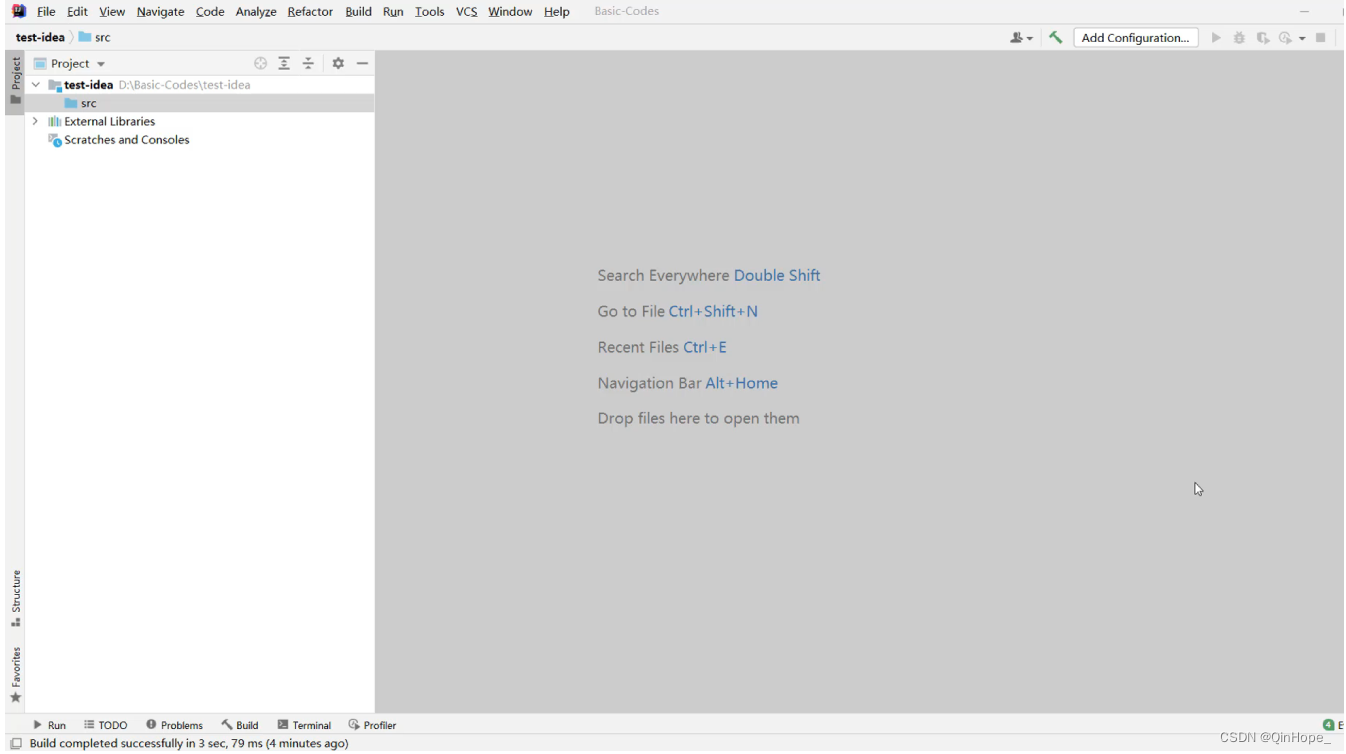
2、IDEA下载和安装
2.1 IDEA下载
下载:(官网下载) https://www.jetbrains.com/idea/
安装:傻瓜式安装,建议修改安装路径。
 进入官网后,点击下载即可。(这里以旗舰版为例。)
进入官网后,点击下载即可。(这里以旗舰版为例。)
建议:不要下载最新版,推荐下载上一个版本的最后一个版本。
2.2 IDEA安装
1、下载完安装包,双击直接安装

2、欢迎安装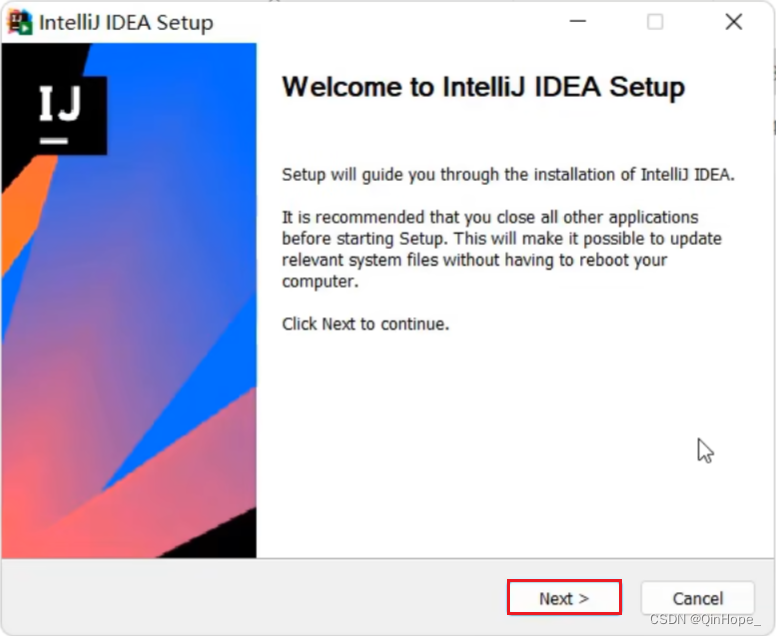
3、选择安装目录,目录中要避免中文和空格
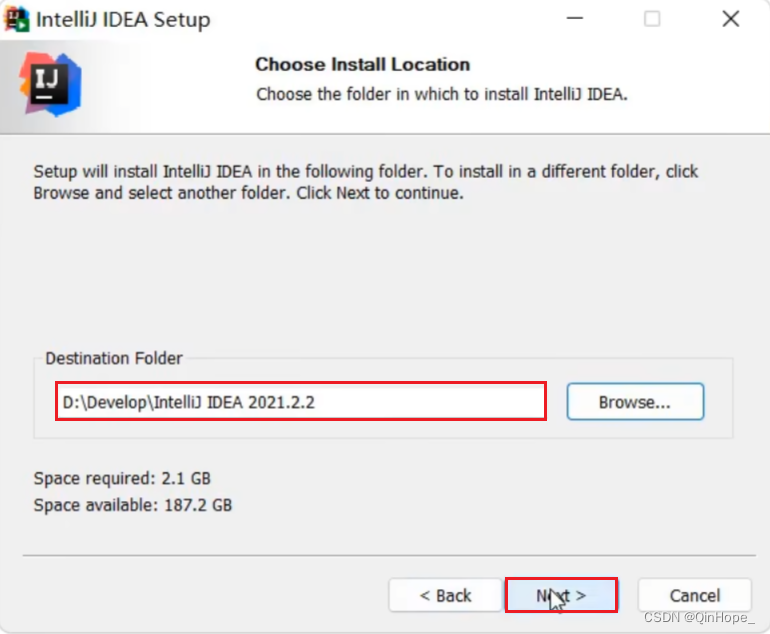
4、创建桌面快捷图标等
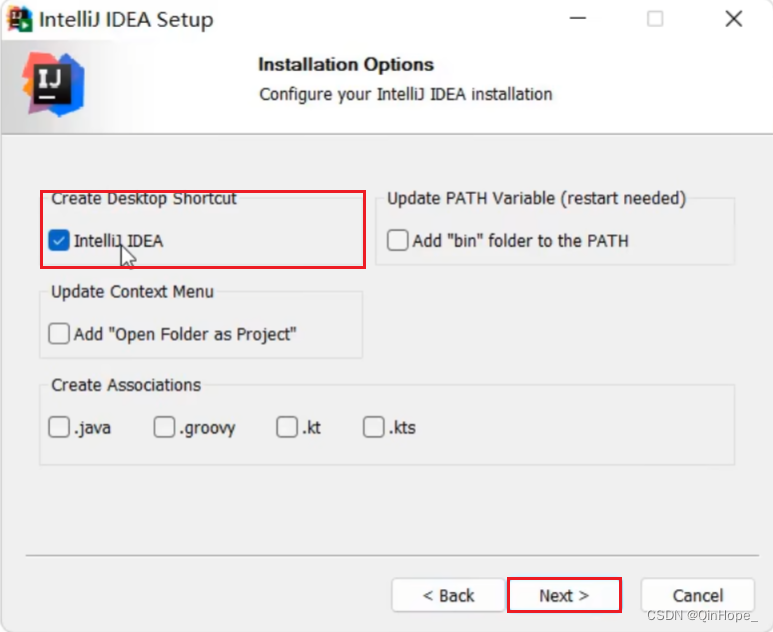
确认是否与.java、.groovy、.kt 格式文件进行关联。这里建议不关联。
5、在【开始】菜单新建一个文件夹(这里需要确认文件夹的名称),来管理IDEA的相关内容。
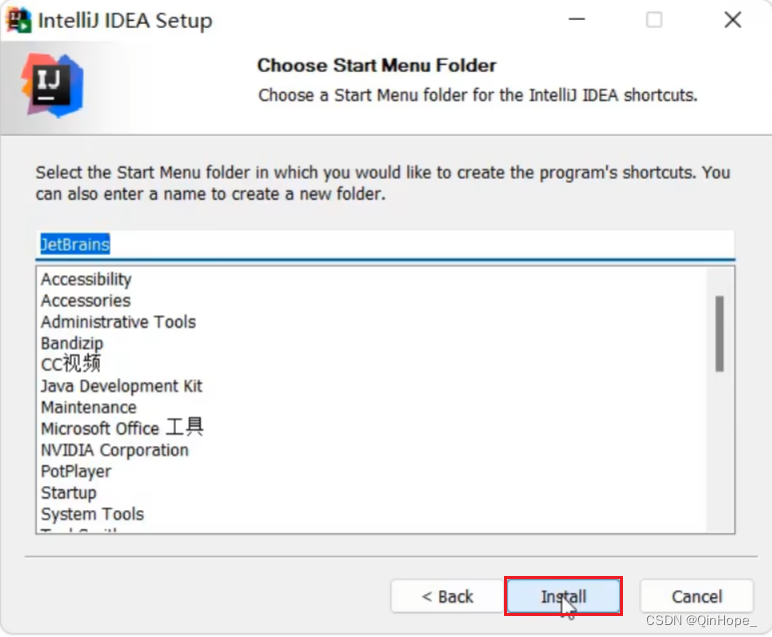
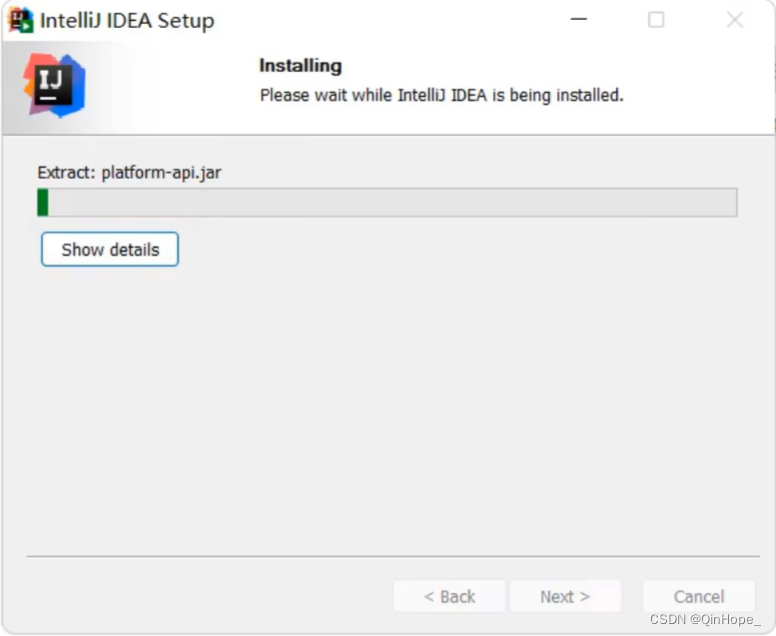
6、完成安装
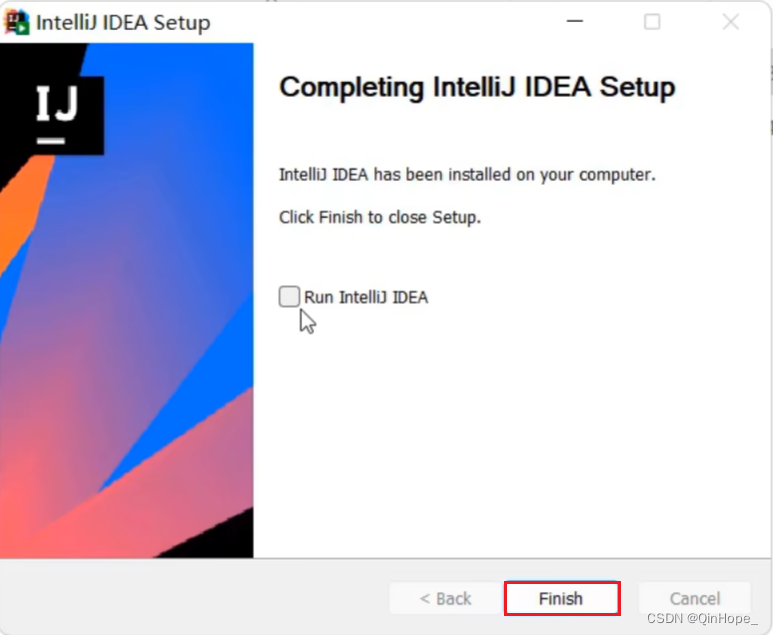
安装完成后,可以咨询神奇的百度寻找破解方法。
3、IDEA卸载
3.1 卸载过程
这里以卸载2022.1.2版本为例说明。在【控制面板】找到【卸载程序】
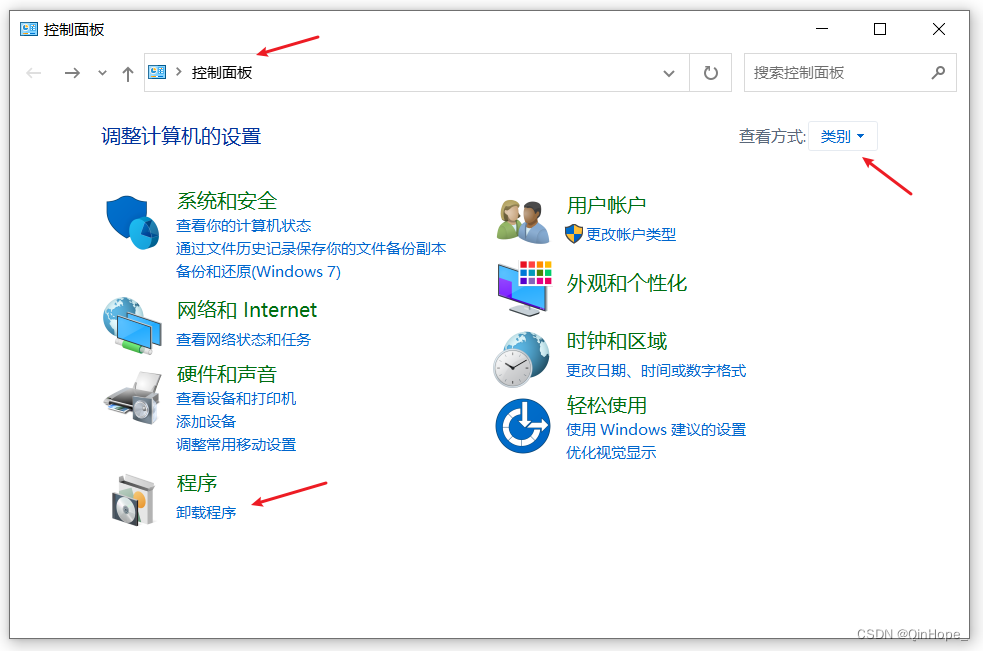
右键点击或左键双击IntelliJ IDEA 2022.1.2进行卸载:

如果需要保留下述数据,就不要打√。如果想彻底删除IDEA所有数据,那就打上√。
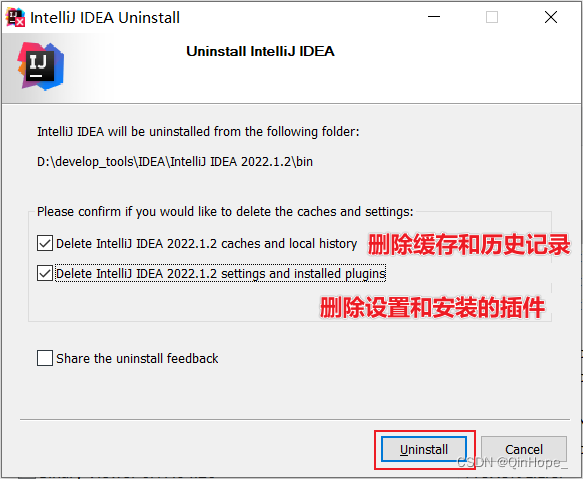
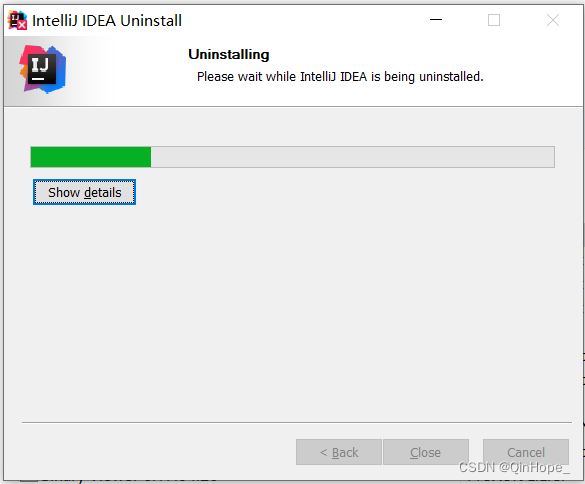
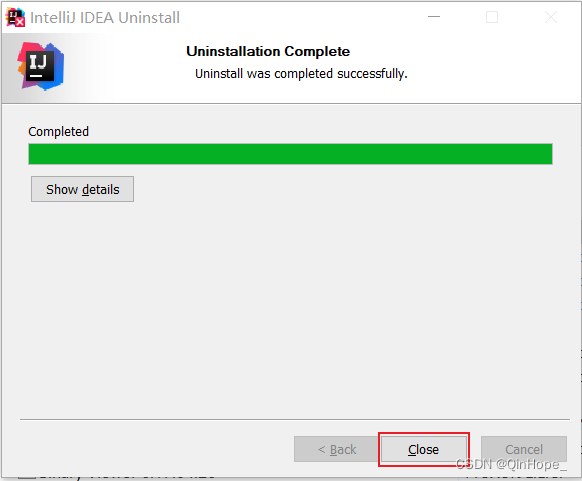
软件卸载完以后,还需要删除其它几个位置的残留:
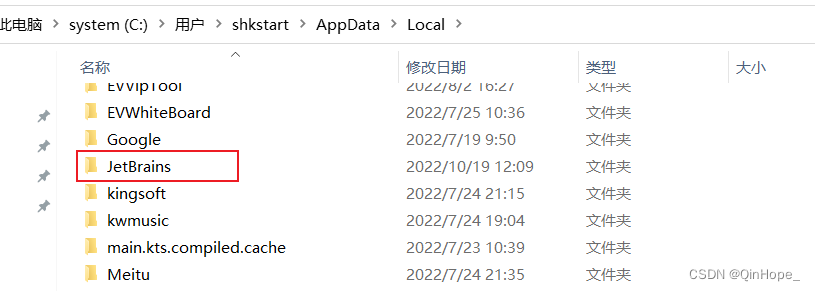
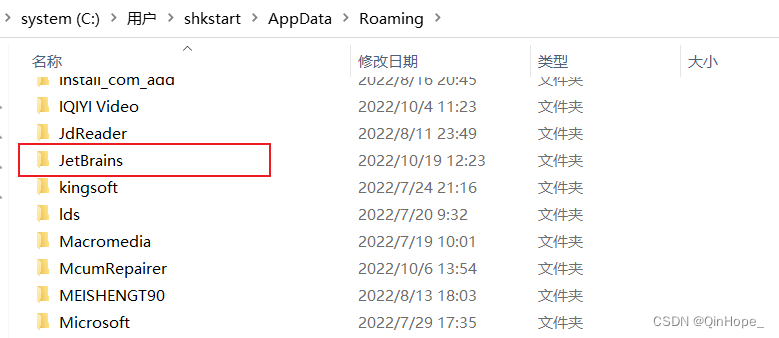
4、IDEA中第一个代码:HelloWorld
4.1 创建Project项目
- 打开IDEA,点击"New Project":
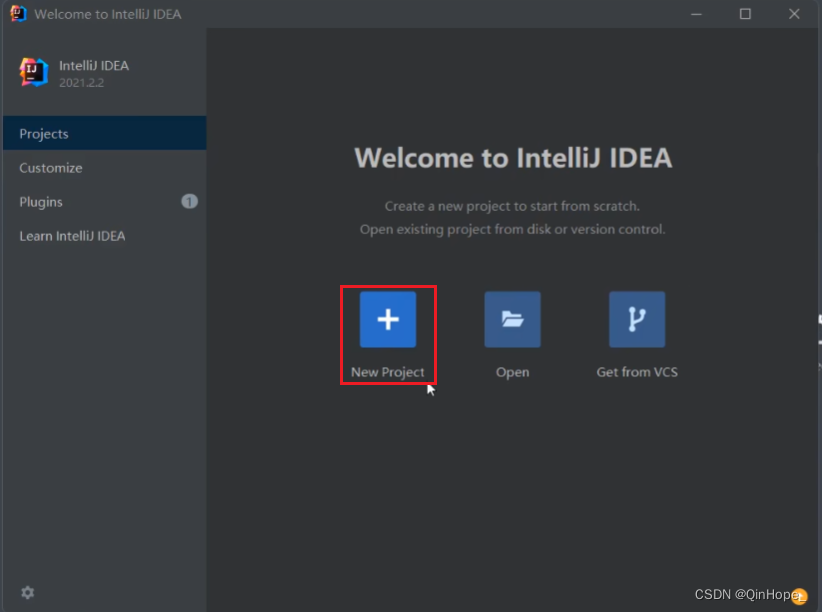
- 建议先不选择Java,先建一个空项目Empty Project

- 填写项目名称和项目存放路径

- 点击Finish后弹出提示,点击Create
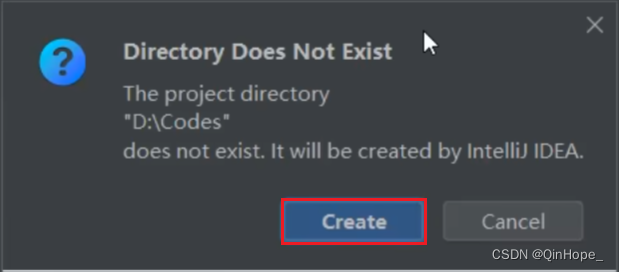
4.2 创建Module模块
- 第一次创建项目,会自动弹出该弹窗,提示你创建模块
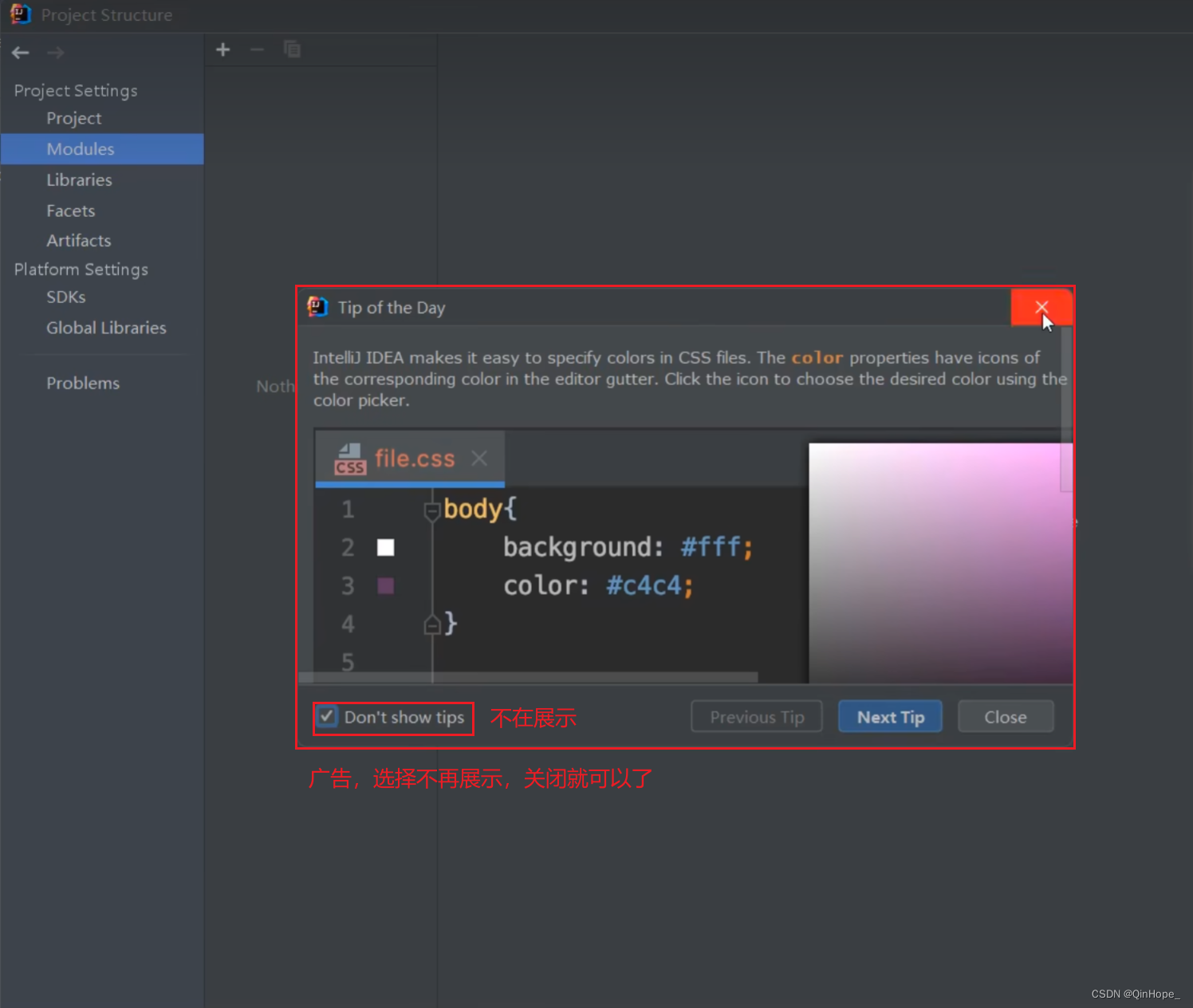
- 点击左上角的" + ",选择New Module
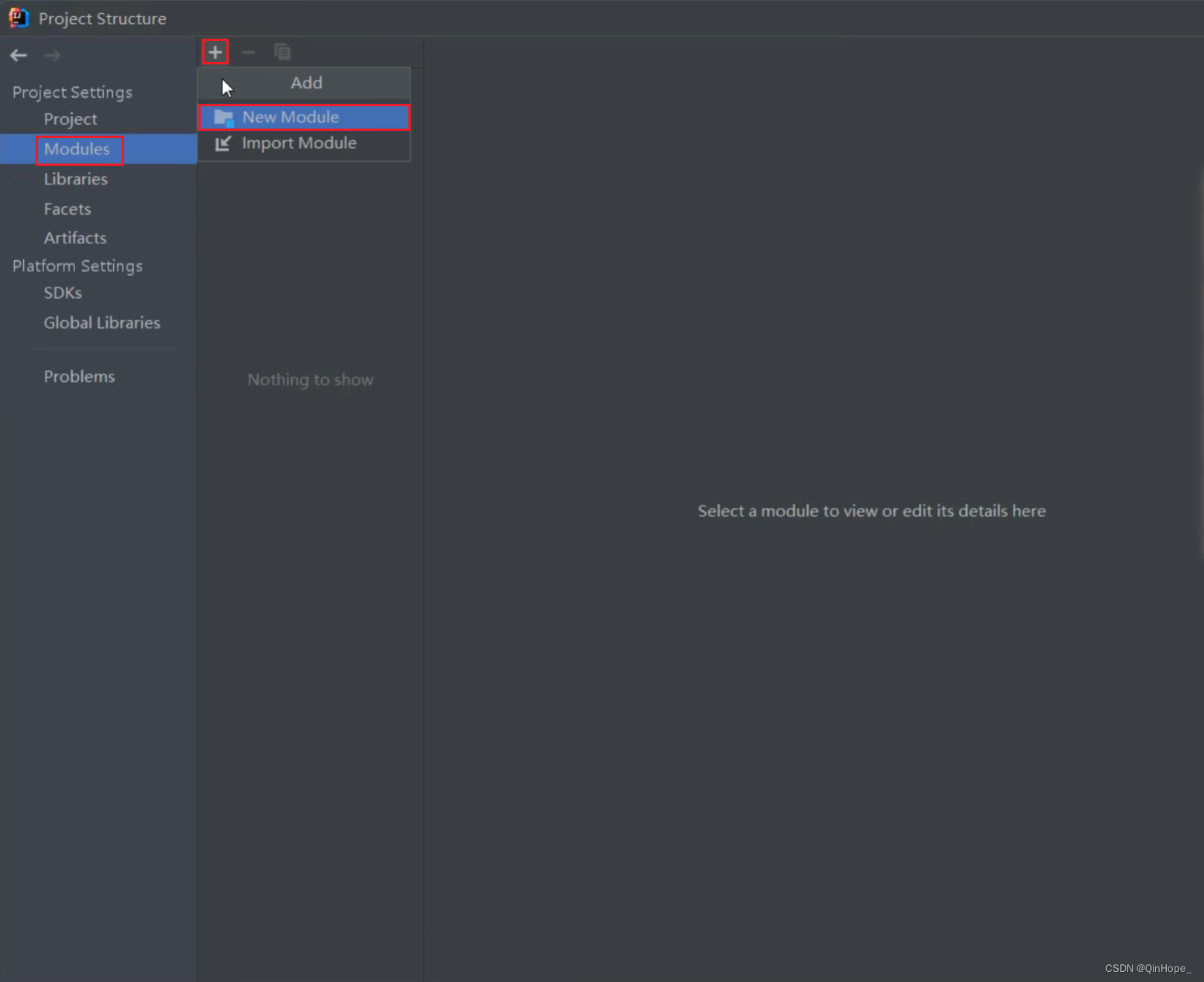
- 点击OK后会弹出新的弹窗,选择Java,点击Next
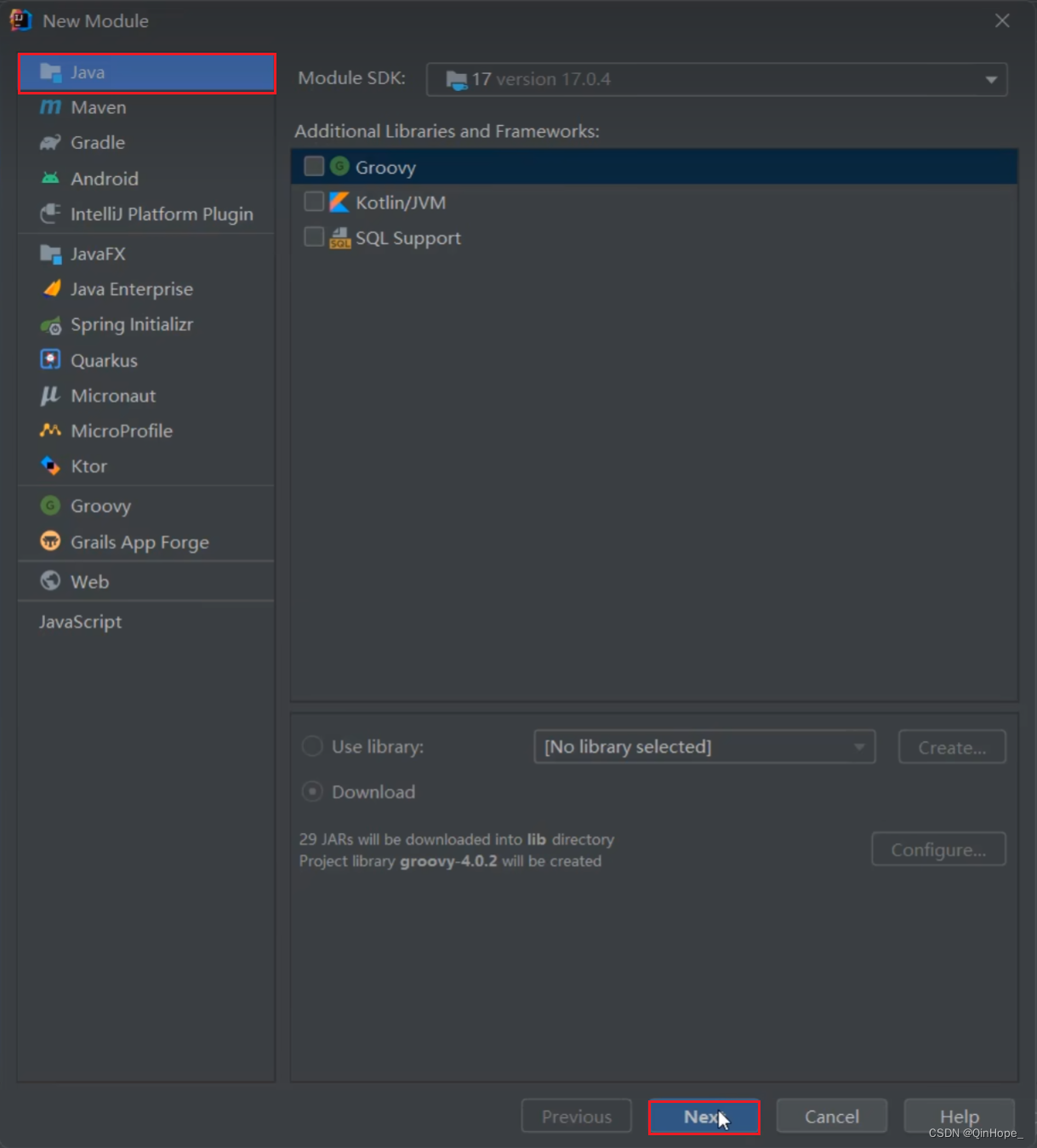
- 修改模块名称,点击Finish即可
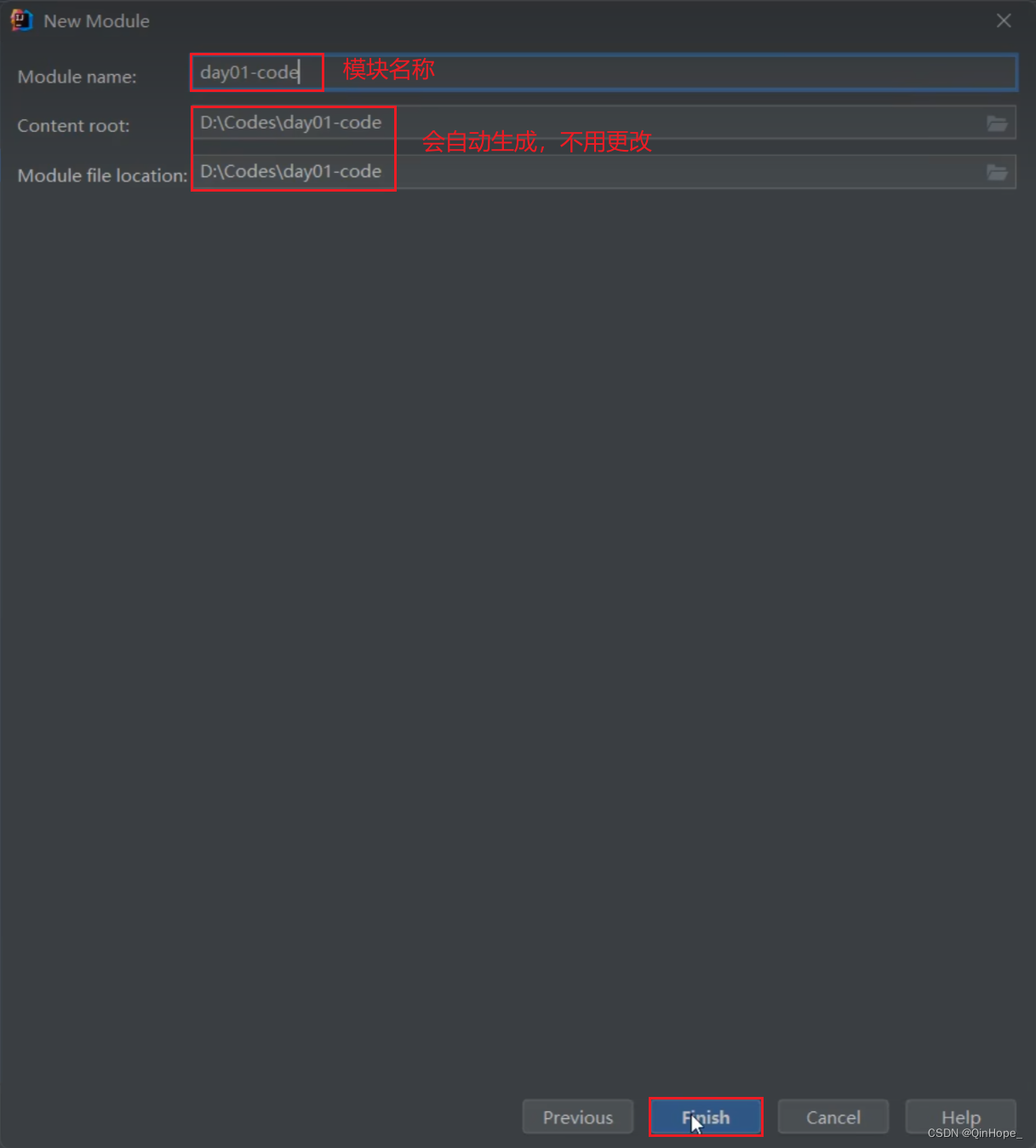
点击OK
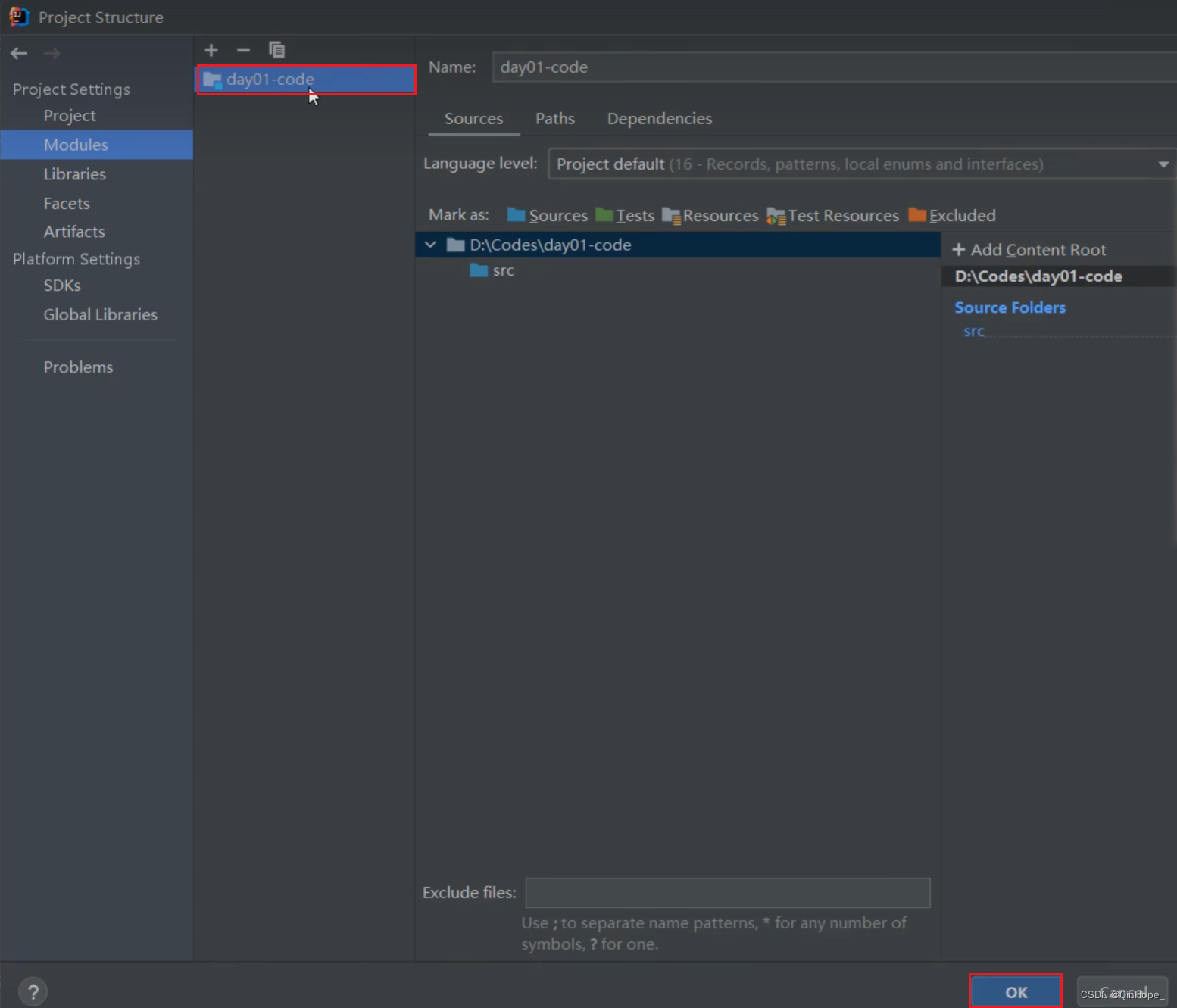
模块创建完成
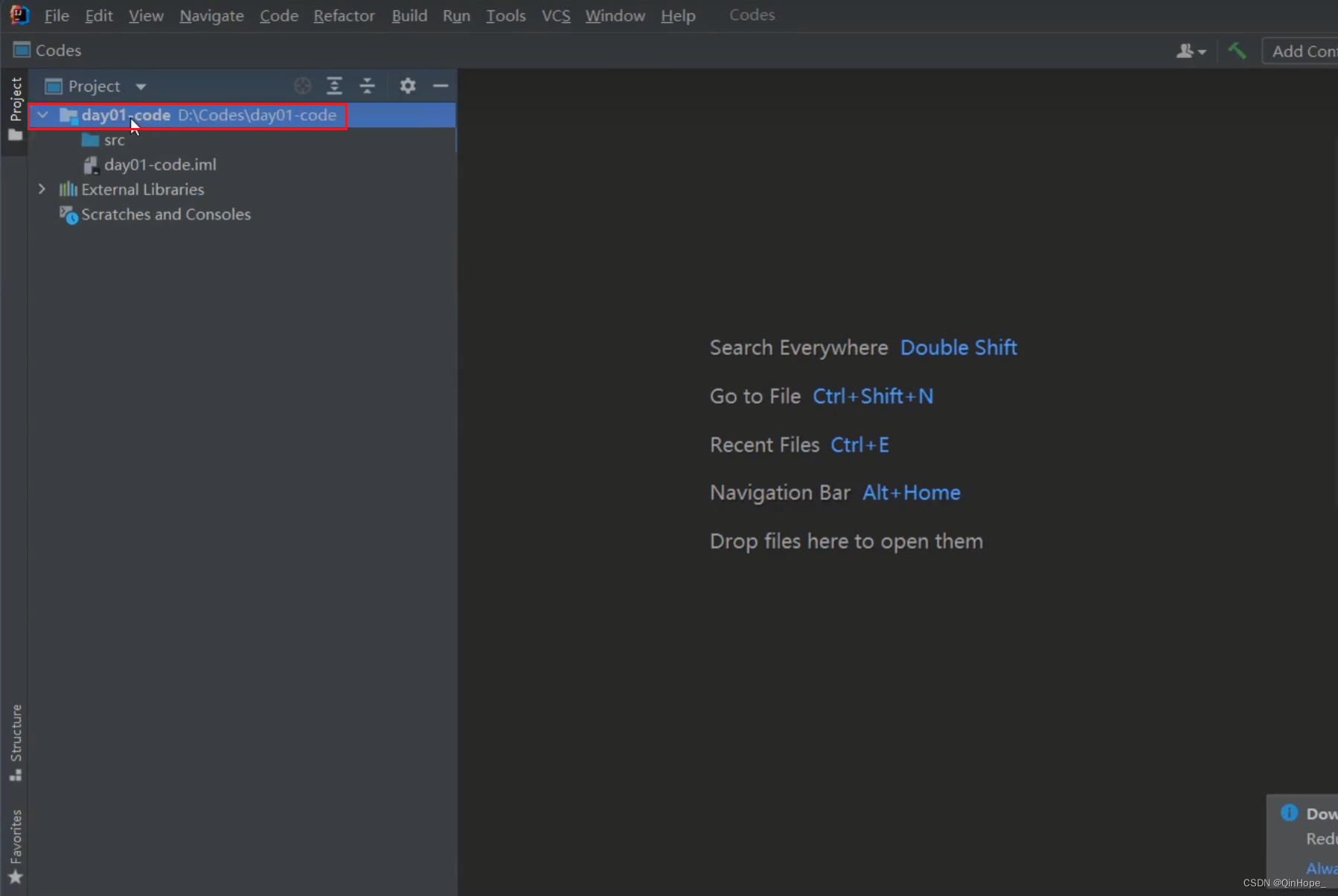
4.3 创建class类
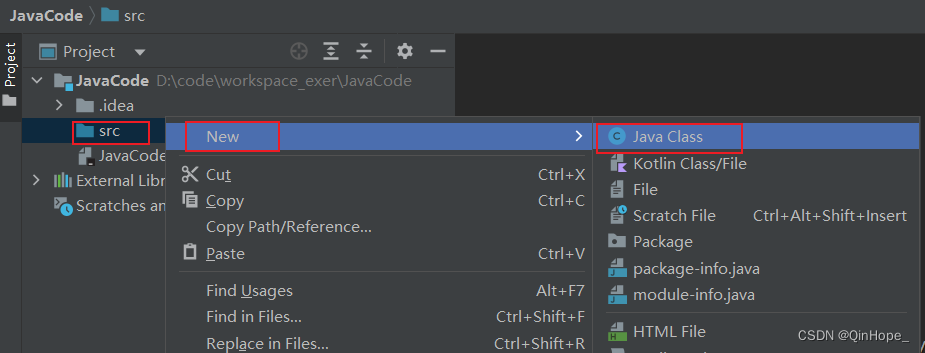

4.4 在类中编写代码
public class HelloWorld {
public static void main(String[] args) {
System.out.println("Hello,World!");
}
}
4.5 完成编译运行
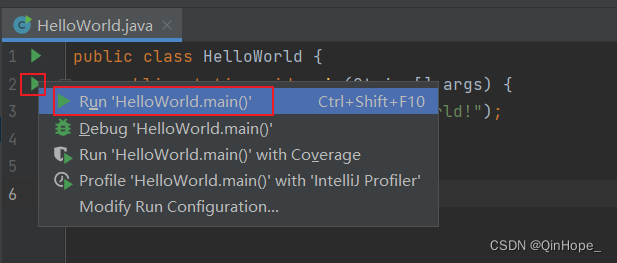
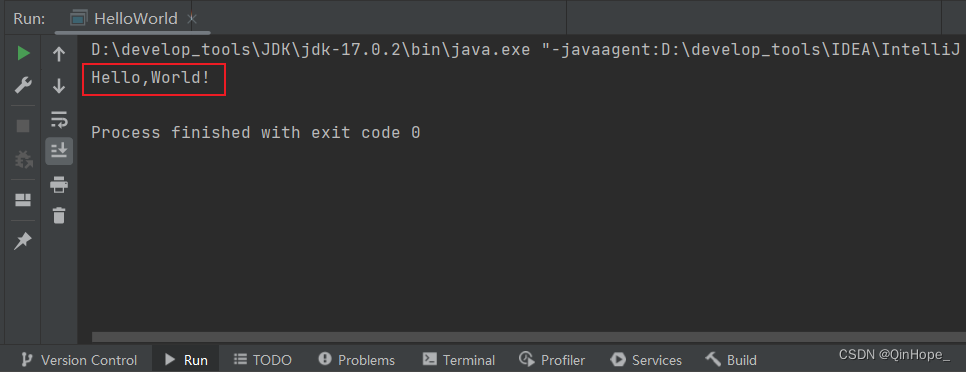
5、IDEA基本设置
5.1 项目的JDK设置
File-->Project Structure...-->Platform Settings -->SDKs
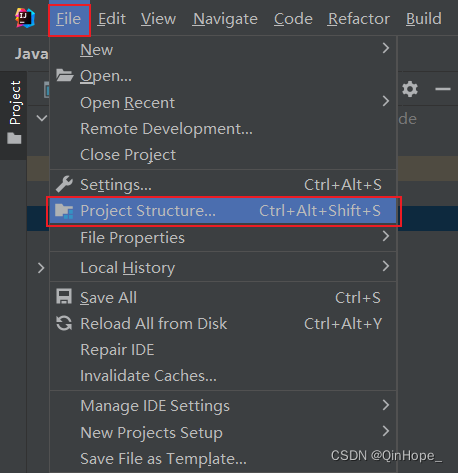
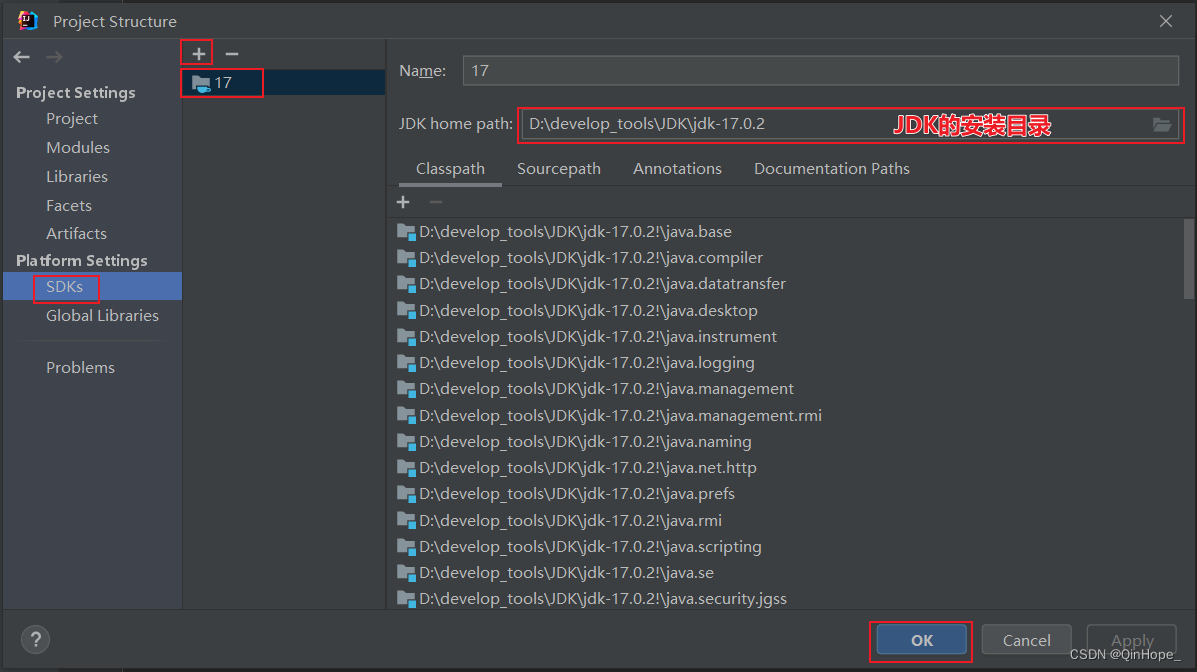
- 注1:SDKs全称是Software Development Kit ,这里一定是选择JDK的安装根目录,不是JRE的目录。
- 注2:这里还可以从本地添加多个JDK。使用“+”即可实现。
5.2 out目录和编译版本
File-->Project Structure...-->Project Settings -->Project
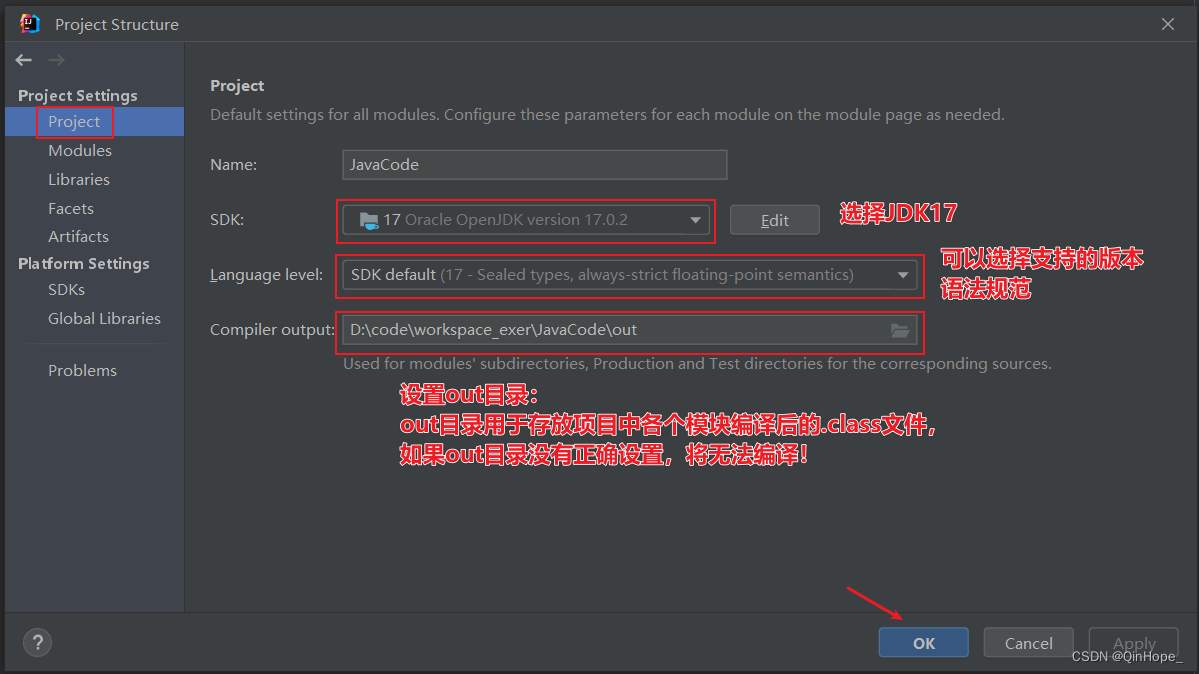
5.3 详细配置菜单和按钮
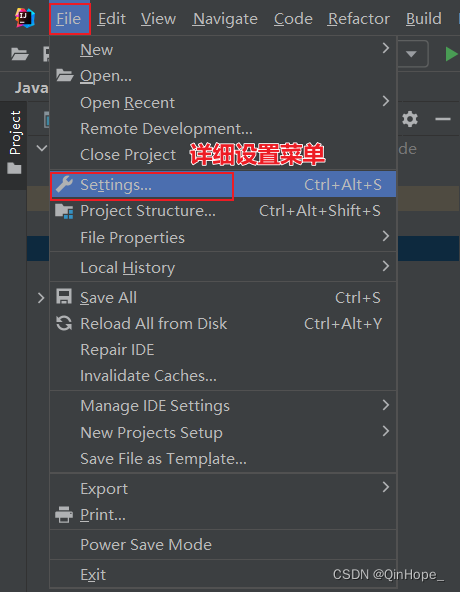
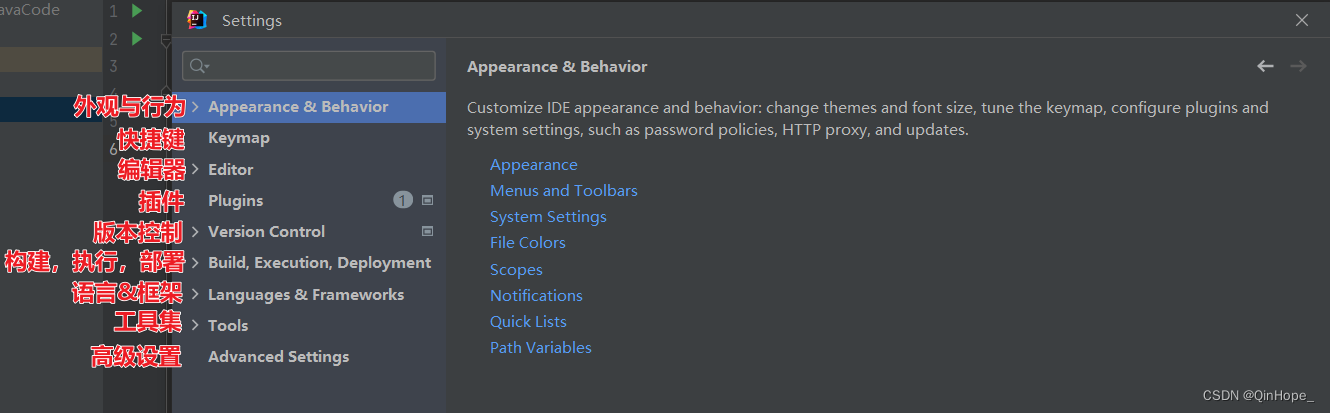
5.4 主题设置
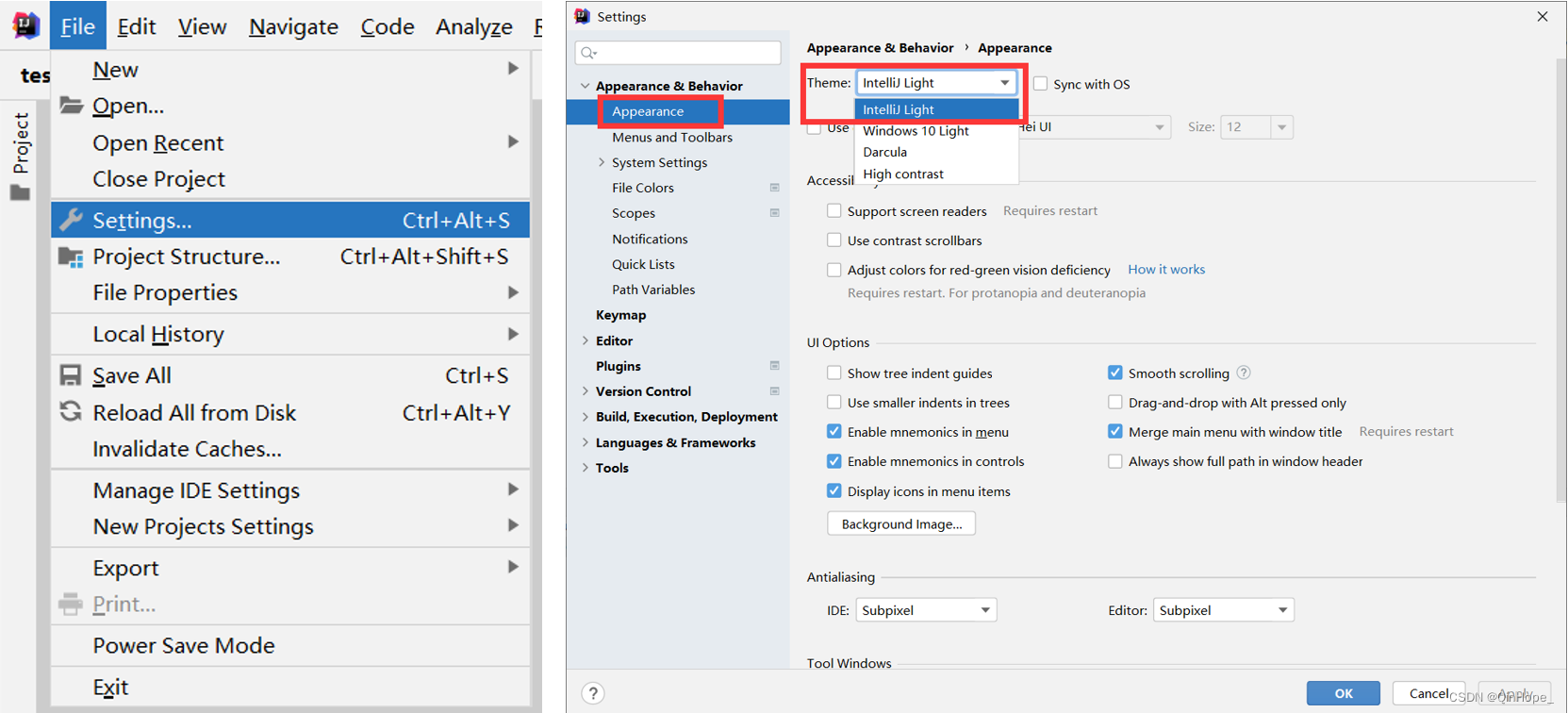
5.5 修改字体
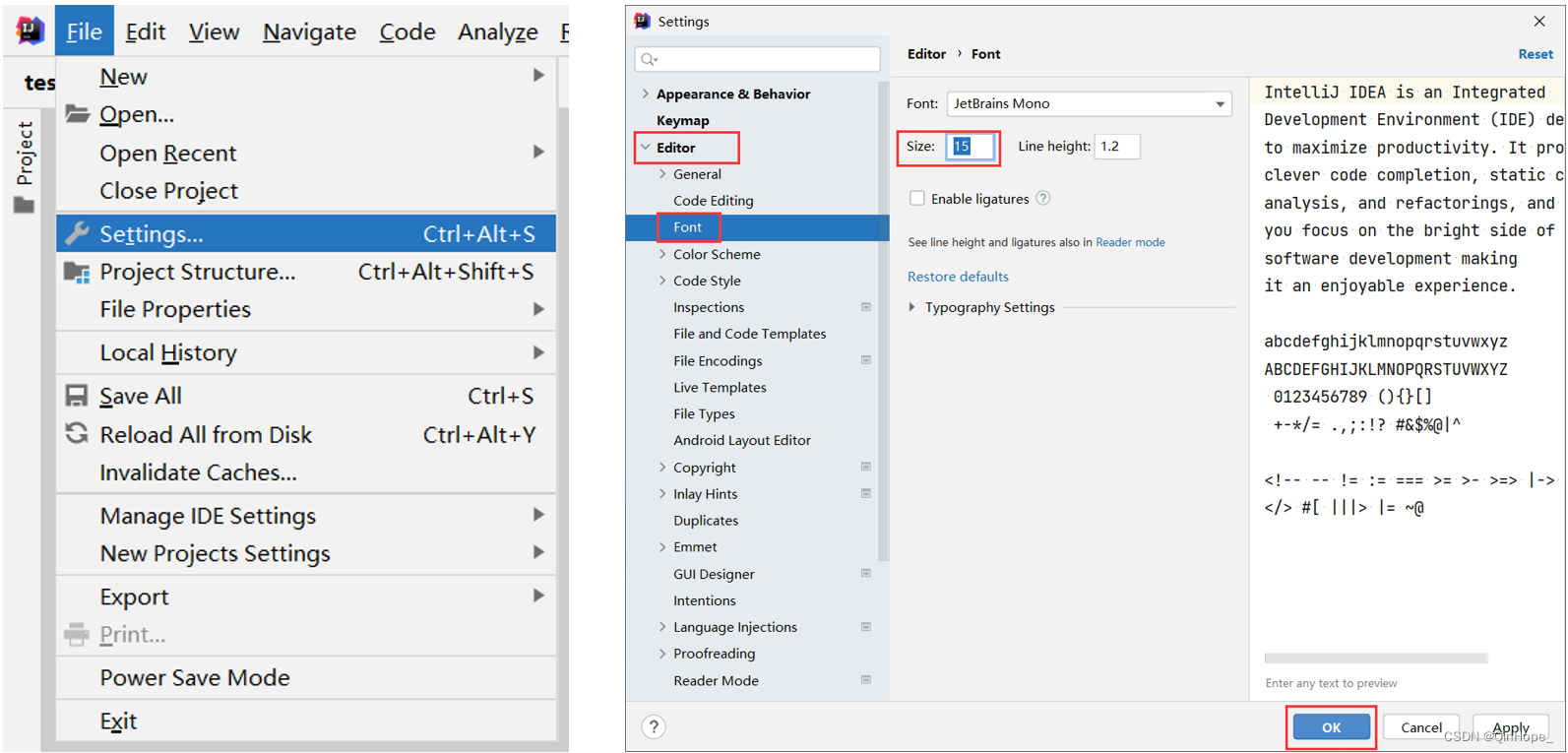
5.6 修改注释的字体颜色

- Block comment:修改多行注释的字体颜色
- Doc Comment –> Text:修改文档注释的字体颜色
- Line comment:修改单行注释的字体颜色
5.7 显示行号与方法分隔符
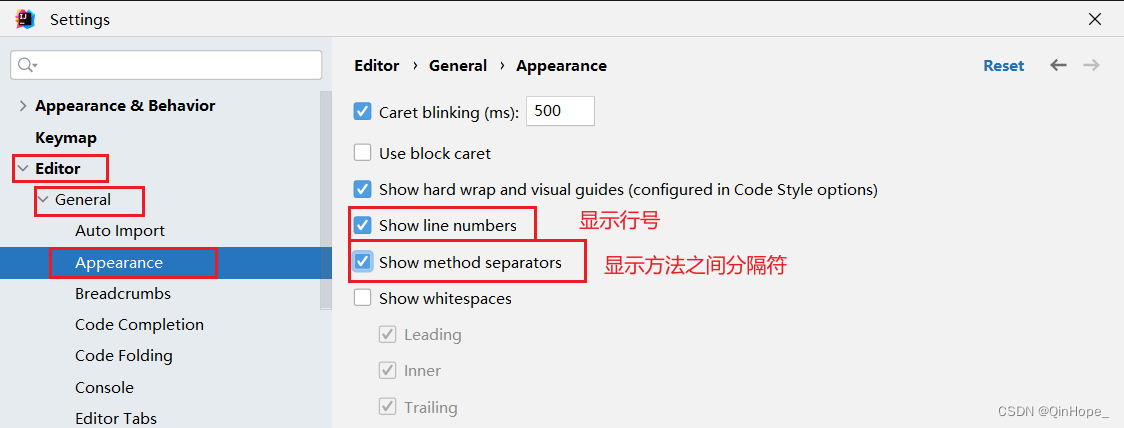
5.8 忽略大小匹配
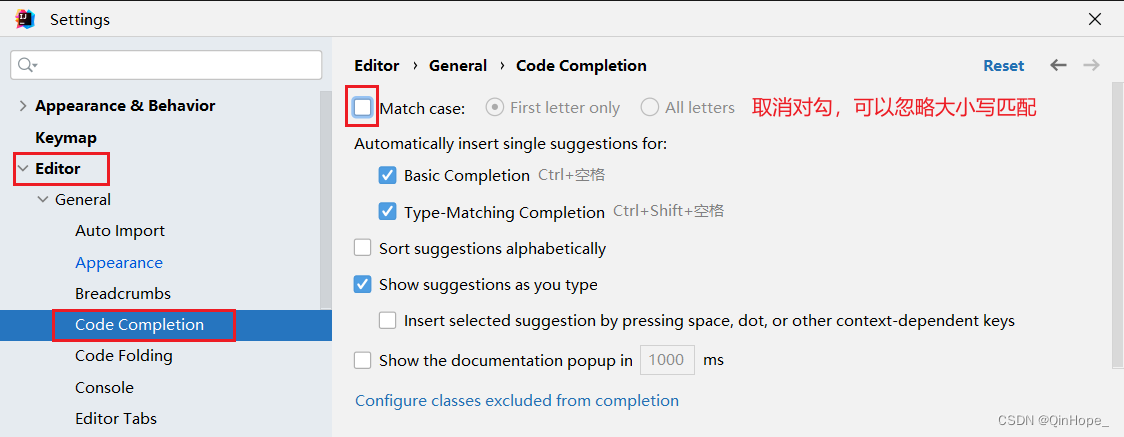
IntelliJ IDEA 的代码提示和补充功能有一个特性:区分大小写。 如果想不区分大小写的话,就把这个对勾去掉。建议去掉勾选。
5.9 自动导包配置
- 默认需要自己手动导包,Alt+Enter快捷键
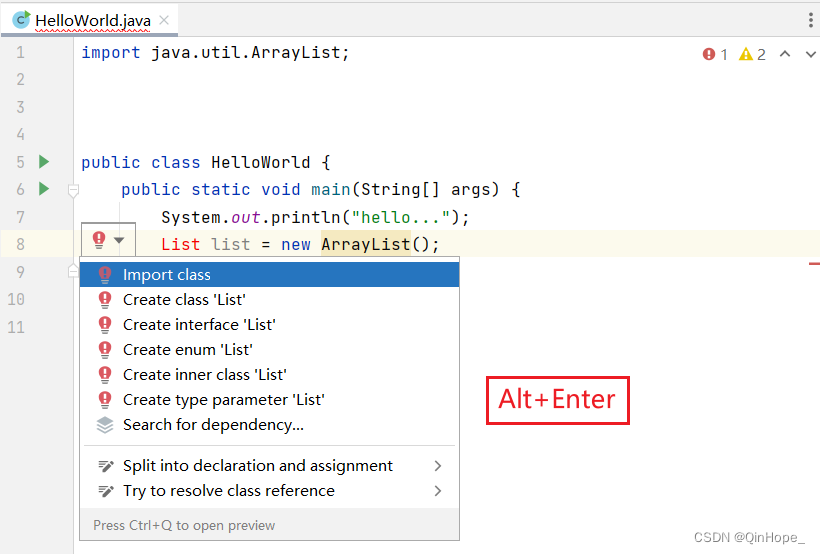
- 自动导包设置- 动态导入明确的包:Add unambiguous imports on the fly,该设置具有全局性;- 优化动态导入的包:Optimize imports on the fly,该设置只对当前项目有效;
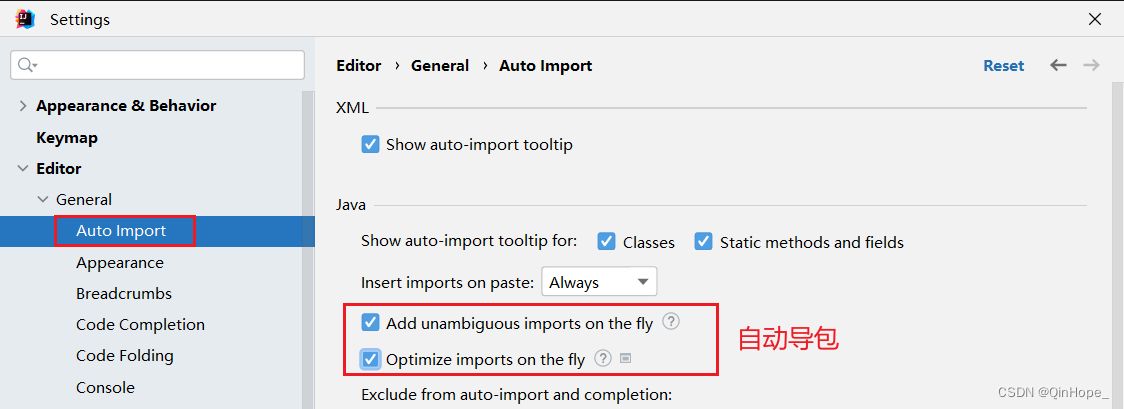
5.10 设置编目文件编码
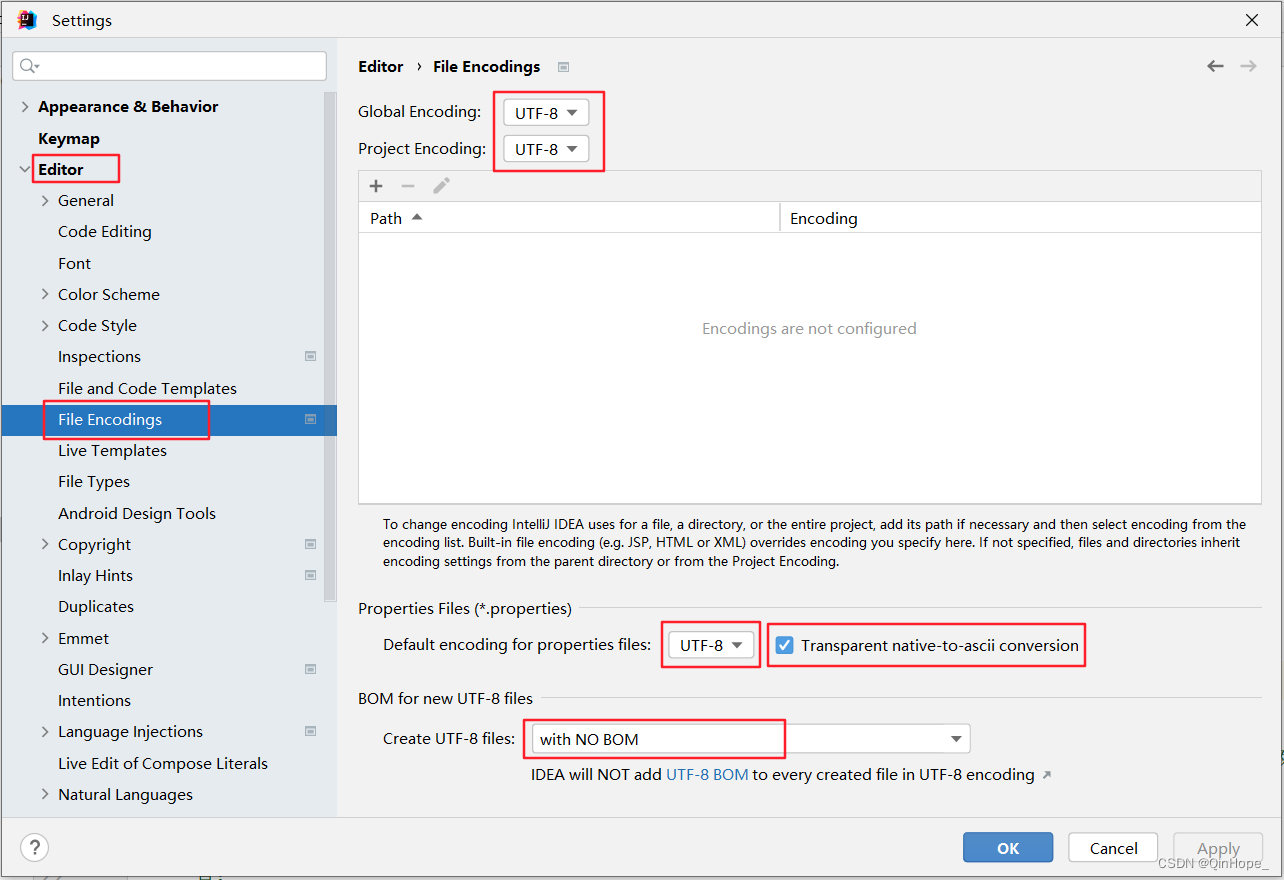
说明: Transparent native-to-ascii conversion主要用于转换ascii,显式原生内容。一般都要勾选。
5.11 设置控制台的字符编码

5.12 取消双击shift搜索
因为我们按shift切换中英文输入方式,经常被按到,总是弹出搜索框,太麻烦了。可以取消它。

搜索double即可,勾选Disable double modifier key shortcuts,禁用这个选项。

6、工程与模块管理
6.1 IDEA项目结构
层级关系:
** **project(工程) - module(模块) - package(包) - class(类)
具体的:
一个project中可以创建多个module 一个module中可以创建多个package 一个package中可以创建多个class作用:这些结构的划分,是为了方便管理类文件的。
6.2 Project 和 Module
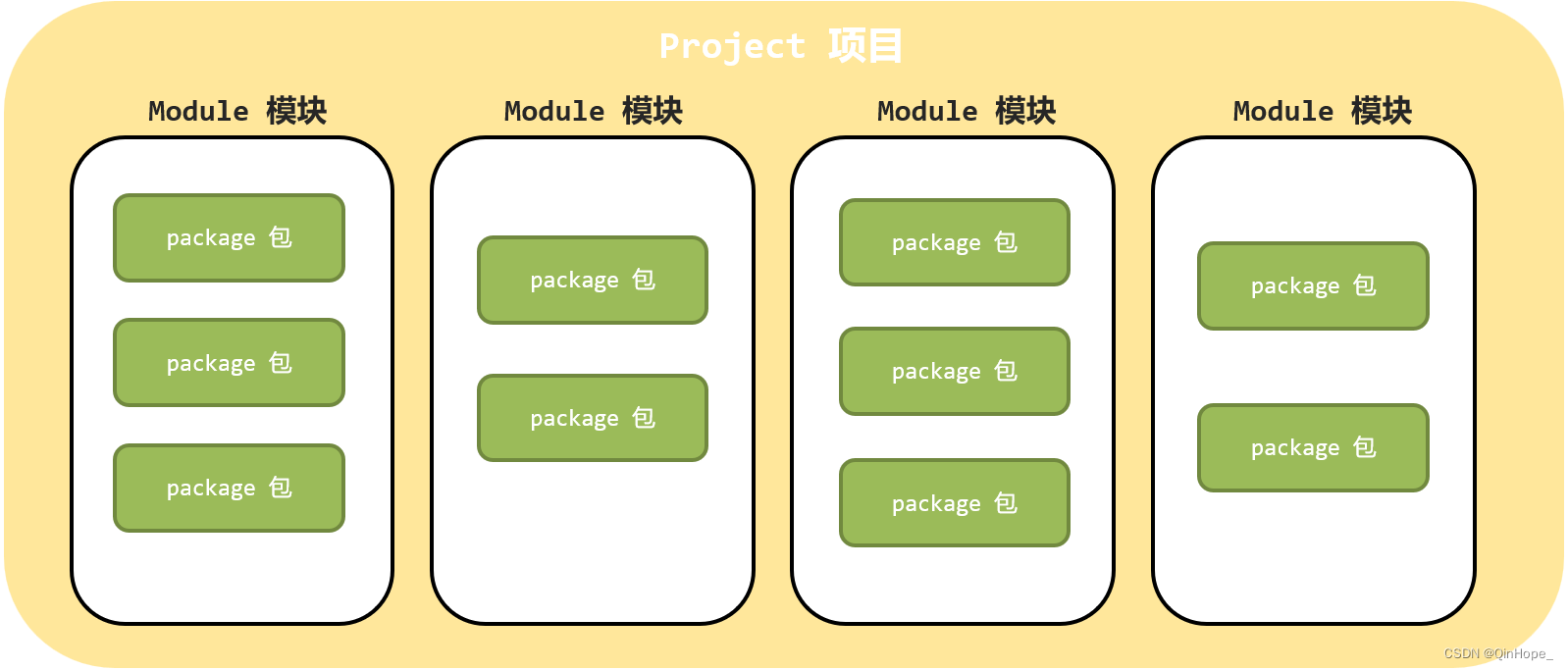
在 IntelliJ IDEA 中Project是最顶级的结构单元,然后就是Module。目前,主流的大型项目结构基本都是多Module的结构,这类项目一般是按功能划分的,比如:user-core-module、user-facade-module和user-hessian-module等等,模块之间彼此可以相互依赖,有着不可分割的业务关系。因此,对于一个Project来说:
- 当为单Module项目的时候,这个单独的Module实际上就是一个Project。
- 当为多Module项目的时候,多个模块处于同一个Project之中,此时彼此之间具有互相依赖的关联关系。
- 当然多个模块没有建立依赖关系的话,也可以作为单独一个“小项目”运行。
6.3 Module 和 Package
在一个module下,可以声明多个包(package),一般命名规范如下:
1.不要有中文
2.不要以数字开头
3.给包取名时一般都是公司域名倒着写,而且都是小写
比如:xxx网址是www.xxx.com
那么我们的package包名应该写成:com.xxx.子名字。
7、IDEA常用快捷键表
1. IDEA的日常快捷键
第1组:通用型
说明快捷键复制代码-copyctrl + c粘贴-pastectrl + v剪切-cutctrl + x撤销-undoctrl + z反撤销-redoctrl + shift + z保存-save allctrl + s全选-select allctrl + a
第2组:提高编写速度(上)
说明快捷键智能提示-editalt + enter提示代码模板-insert live templatectrl+j使用xx块环绕-surround with ...ctrl+alt+t调出生成getter/setter/构造器等结构-generate ...alt+insert自动生成返回值变量-introduce variable ...ctrl+alt+v复制指定行的代码-duplicate line or selectionctrl+d删除指定行的代码-delete linectrl+y切换到下一行代码空位-start new lineshift + enter切换到上一行代码空位-start new line before currentctrl +alt+ enter向上移动代码-move statement upctrl+shift+↑向下移动代码-move statement downctrl+shift+↓向上移动一行-move line upalt+shift+↑向下移动一行-move line downalt+shift+↓方法的形参列表提醒-parameter infoctrl+p
第3组:提高编写速度(下)
说明快捷键批量修改指定的变量名、方法名、类名等-renameshift+f6抽取代码重构方法-extract method ...ctrl+alt+m重写父类的方法-override methods ...ctrl+o实现接口的方法-implements methods ...ctrl+i选中的结构的大小写的切换-toggle casectrl+shift+u批量导包-optimize importsctrl+alt+o
第4组:类结构、查找和查看源码
说明快捷键如何查看源码-go to class...ctrl + 选中指定的结构 或 ctrl+n显示当前类结构,支持搜索指定的方法、属性等-file structurectrl+f12退回到前一个编辑的页面-backctrl+alt+←进入到下一个编辑的页面-forwardctrl+alt+→打开的类文件之间切换-select previous/next tabalt+←/→光标选中指定的类,查看继承树结构-Type Hierarchyctrl+h查看方法文档-quick documentationctrl+q类的UML关系图-show uml popupctrl+alt+u定位某行-go to line/columnctrl+g回溯变量或方法的来源-go to implementation(s)ctrl+alt+b折叠方法实现-collapse allctrl+shift+ -展开方法实现-expand allctrl+shift+ +
第5组:查找、替换与关闭
说明快捷键查找指定的结构ctlr+f快速查找:选中的Word快速定位到下一个-find nextctrl+l查找与替换-replacectrl+r直接定位到当前行的首位-move caret to line starthome直接定位到当前行的末位 -move caret to line endend查询当前元素在当前文件中的引用,然后按 F3 可以选择ctrl+f7全项目搜索文本-find in path ...ctrl+shift+f关闭当前窗口-closectrl+f4
第6组:调整格式
说明快捷键格式化代码-reformat codectrl+alt+l使用单行注释-comment with line commentctrl + /使用/取消多行注释-comment with block commentctrl + shift + /选中数行,整体往后移动-tabtab选中数行,整体往前移动-prev tabshift + tab
2. Debug快捷键
说明快捷键单步调试(不进入函数内部)- step overF8单步调试(进入函数内部)- step intoF7强制单步调试(进入函数内部) - force step intoalt+shift+f7选择要进入的函数 - smart step intoshift + F7跳出函数 - step outshift + F8运行到断点 - run to cursoralt + F9继续执行,进入下一个断点或执行完程序 - resume programF9停止 - stopCtrl+F2查看断点 - view breakpointsCtrl+Shift+F8关闭 - closeCtrl+F4
版权归原作者 QinHope_ 所有, 如有侵权,请联系我们删除。